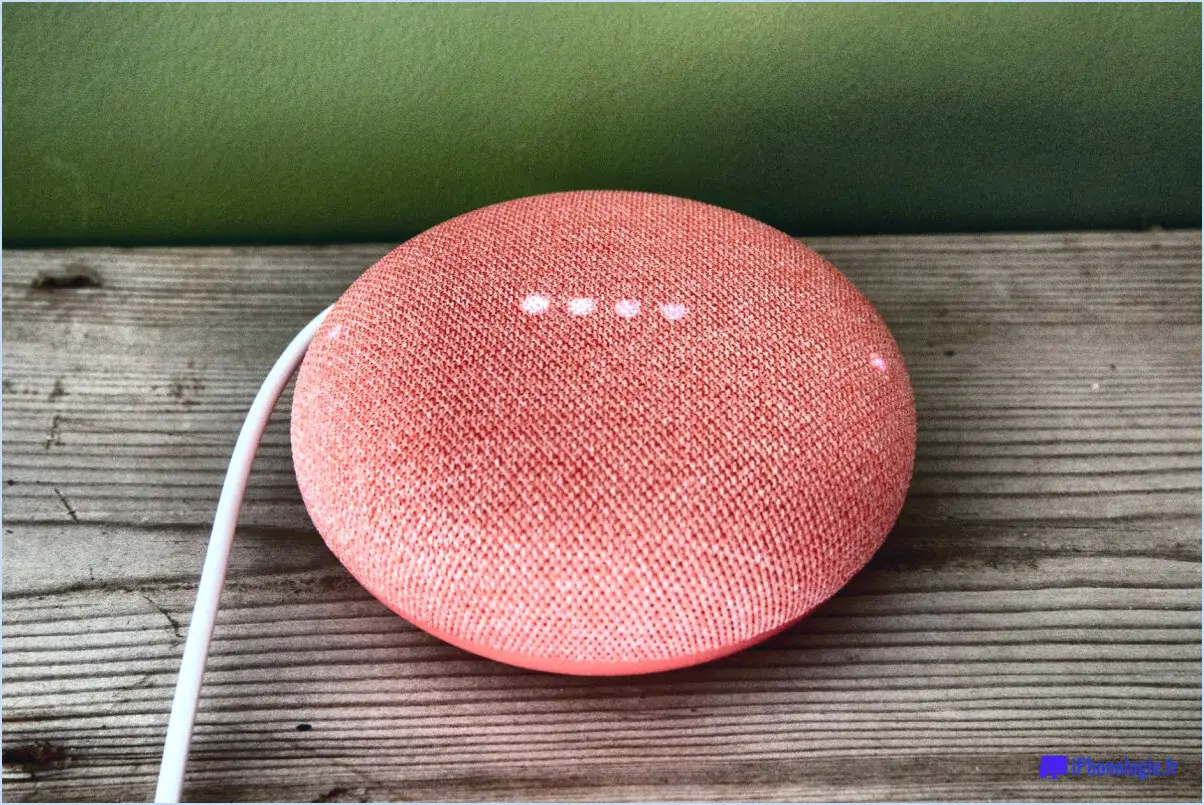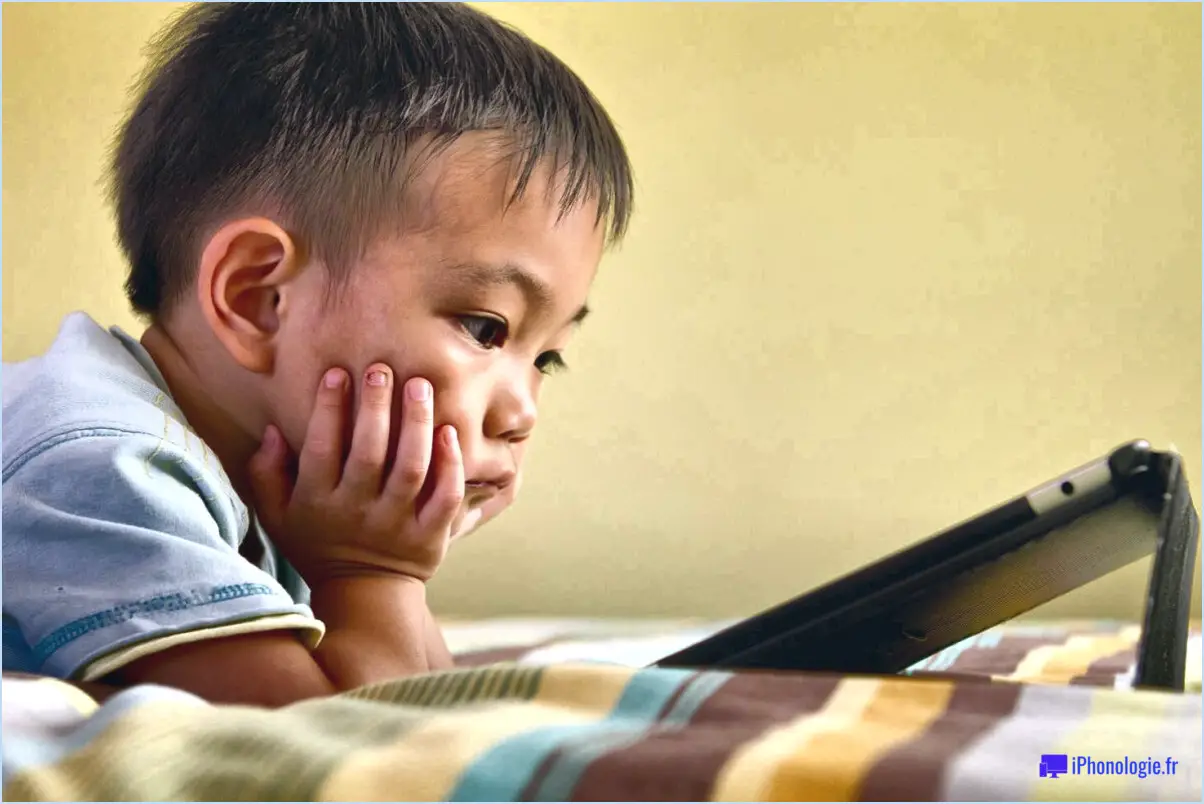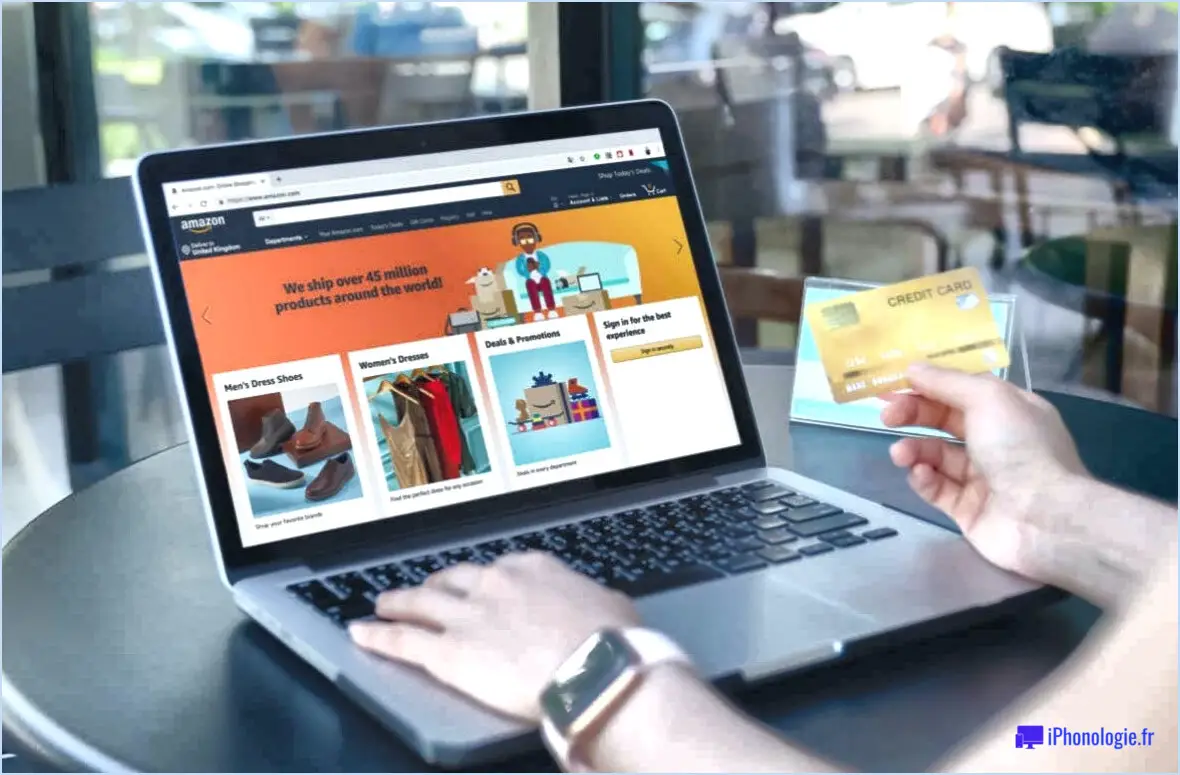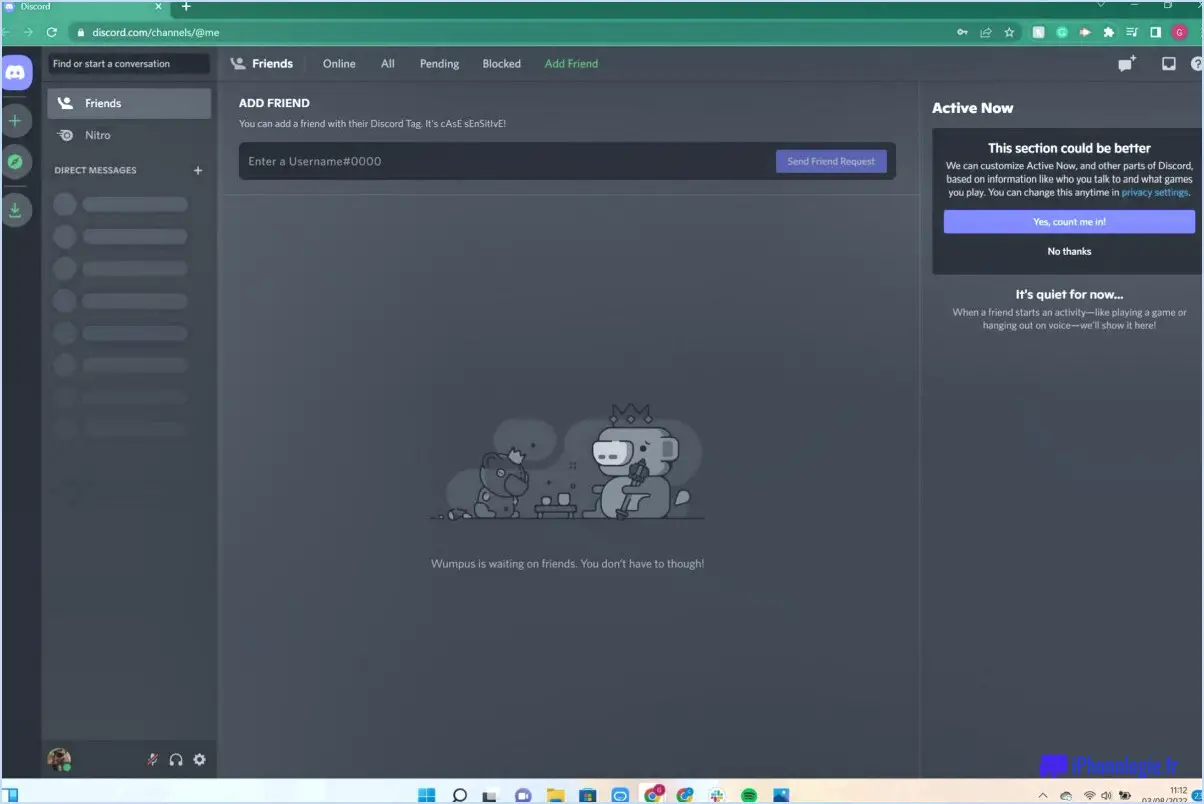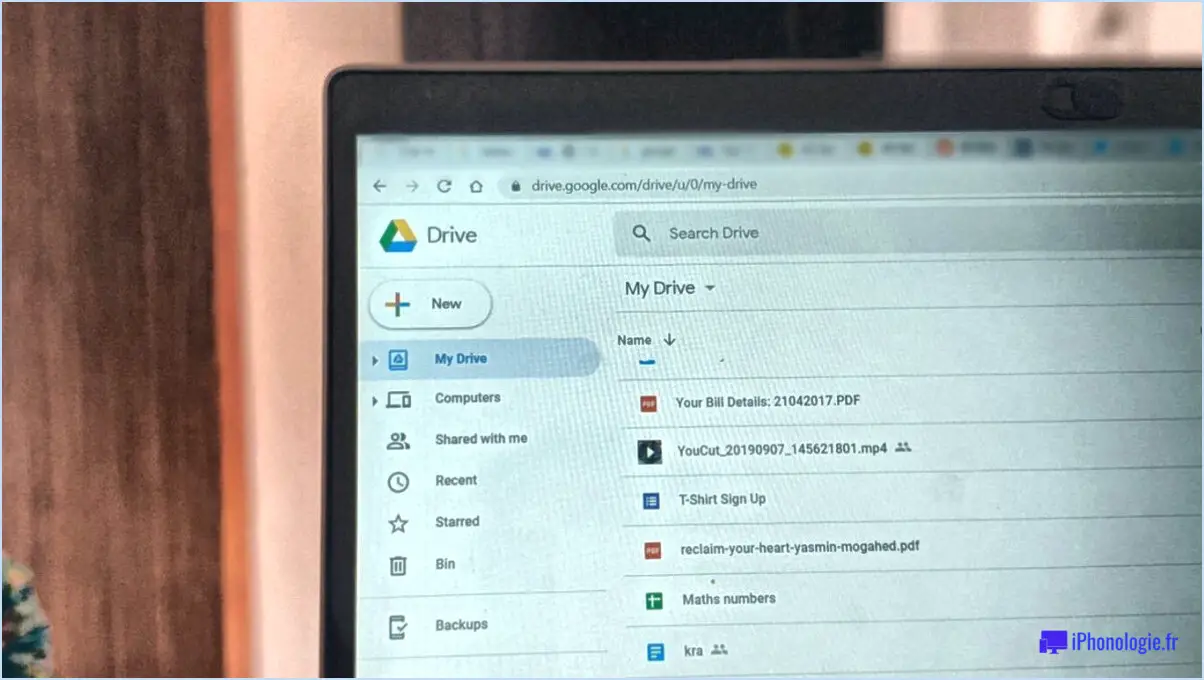Comment changer de profil sur Hulu?
Changer de profil sur Hulu est un processus simple qui peut être réalisé en quelques étapes. Que vous souhaitiez changer de profil sur votre compte ou en créer un nouveau, Hulu vous permet de gérer facilement vos préférences de visionnage. Voici comment changer de profil sur Hulu :
- Survolez le nom dans le coin supérieur droit de la page : La première étape pour modifier votre profil Hulu consiste à vous rendre sur la page d'accueil de Hulu et à cliquer sur votre nom dans le coin supérieur droit de l'écran. Cela fera apparaître un menu déroulant avec une liste d'options disponibles.
- Sélectionnez le profil vers lequel vous souhaitez basculer dans la liste des options disponibles : Une fois que le menu déroulant apparaît, vous verrez une liste de tous les profils associés à votre compte Hulu. Cliquez simplement sur le profil vers lequel vous souhaitez basculer, et Hulu mettra automatiquement à jour vos préférences de visionnage.
- Naviguez jusqu'à l'onglet Paramètres : Si vous souhaitez créer un nouveau profil ou gérer vos profils existants, vous devez vous rendre dans l'onglet Paramètres. Pour ce faire, cliquez sur votre nom dans le coin supérieur droit de l'écran, sélectionnez "Compte" dans le menu déroulant, puis cliquez sur l'onglet "Profil".
- Sélectionnez un nouveau profil à utiliser pour votre compte : Une fois sur la page Profil, vous pouvez créer un nouveau profil en cliquant sur le bouton "Ajouter un profil" ou gérer vos profils existants en cliquant sur le bouton "Modifier" à côté du profil que vous souhaitez modifier. De là, vous pouvez mettre à jour votre nom de profil, votre image et vos préférences d'affichage.
En conclusion, la modification des profils sur Hulu est un processus simple qui peut être réalisé en quelques clics. En suivant les étapes décrites ci-dessus, vous pouvez facilement passer d'un profil à l'autre sur votre compte, créer de nouveaux profils ou gérer vos profils existants. Que vous partagiez votre compte avec des membres de votre famille ou que vous souhaitiez simplement personnaliser votre expérience de visionnage, Hulu vous facilite la tâche.
Comment changer le compte de mes enfants sur Hulu?
Pour modifier le compte de vos enfants sur Hulu, suivez ces étapes simples :
- Ouvrez l'application Hulu et sélectionnez l'option "Compte" dans le menu.
- Choisissez le nom du profil que vous souhaitez modifier.
- Dans le menu déroulant, sélectionnez "Nouveau profil".
- Donnez un nom au nouveau profil.
- Activez le commutateur "Enfants" pour activer le profil des enfants.
Vous avez réussi à créer un nouveau profil pour votre enfant avec du contenu adapté à son âge sur Hulu. Vous avez réussi à créer un nouveau profil pour votre enfant avec du contenu adapté à son âge sur Hulu. Vous pouvez maintenant passer facilement d'un profil à l'autre en sélectionnant le menu du compte et en choisissant le profil souhaité. Cette fonction est pratique si vous avez plusieurs utilisateurs sur votre compte Hulu et que vous voulez vous assurer que votre enfant n'accède qu'à des contenus adaptés à son âge.
Où se trouve l'icône du compte sur Hulu TV?
Pour localiser l'icône du compte sur Hulu TV, sélectionnez la première ligne de la page principale de l'application Hulu qui affiche les catégories. Faites défiler la page jusqu'à la droite et vous verrez un symbole représentant un compte. En cliquant sur ce bouton, vous pouvez accéder aux paramètres de votre compte et aux informations de votre profil. En outre, vous pouvez également utiliser cette icône pour vous déconnecter de votre compte. Il est important de noter que l'apparence de l'icône du compte peut varier légèrement en fonction de l'appareil et de la version de l'application Hulu que vous utilisez.
Hulu facture-t-il par profil?
Hulu ne facture pas par profil. Cependant, il propose un prix réduit pour deux profils, qui s'appelle le plan Hulu (sans publicité) + Live TV. Avec ce plan, vous pouvez créer jusqu'à six profils, chacun avec son contenu personnalisé, ses recommandations et son historique de visionnage. Vous pouvez utiliser deux profils simultanément et regarder en streaming sur plusieurs appareils à la fois. En outre, vous pouvez passer à un plan supérieur ou inférieur à tout moment, et il n'y a pas de frais cachés ni de contrats à long terme. Gardez à l'esprit que le plan Hulu (sans publicité) + Live TV est le seul plan qui permette d'utiliser plusieurs profils, les autres plans ne permettant d'utiliser qu'un seul profil. Par conséquent, si vous souhaitez partager votre compte Hulu avec une autre personne, le plan Hulu (sans publicité) + Live TV est votre meilleure option.
Peut-on changer son année de naissance sur Hulu?
Oui, vous pouvez changer votre année de naissance sur Hulu. Pour ce faire, vous devez contacter l'équipe du support client de Hulu par téléphone ou par chat. Pour accéder à la page de contact, allez sur https://hulu.tv/_ContactSupport, sélectionnez "Device Setup" (Configuration de l'appareil). & Login", puis choisissez "My Profiles". En bas de la page, cliquez sur "I still need help" (J'ai encore besoin d'aide) et suivez les invites pour entrer en contact avec un représentant de Hulu qui pourra vous aider à modifier votre année de naissance sur votre profil.
Comment réinitialiser Hulu sur mon téléviseur intelligent?
Pour réinitialiser Hulu sur votre smart TV, allez dans le menu des paramètres et sélectionnez Hulu dans le menu des applications. Dans l'application Hulu, allez dans stockage et sélectionnez "Vider le cache". Une fois cette opération effectuée, revenez à l'écran d'accueil et relancez le programme Hulu. Cela devrait réinitialiser l'application et résoudre les problèmes que vous rencontriez.
Pourquoi ne puis-je pas utiliser mon compte Hulu dans plusieurs endroits?
Hulu empêche les utilisateurs de diffuser du contenu à partir de leur compte dans plusieurs endroits à la fois afin d'éviter le partage de compte. Cette restriction est en place pour s'assurer que tous les utilisateurs ont accès aux émissions et aux films qu'ils veulent regarder sans délai. Si vous essayez d'utiliser votre compte Hulu à plusieurs endroits, vous risquez de recevoir un message d'erreur indiquant que vous devez arrêter la lecture en continu sur un autre appareil avant de la lancer sur un autre. Pour éviter cela, veillez à n'utiliser votre compte que sur un seul appareil à la fois.
Puis-je partager mon compte Hulu avec un ami?
Oui, vous pouvez partager votre compte Hulu avec un ami, mais vous devrez souscrire un deuxième abonnement pour lui. Hulu propose une série d'options d'abonnement, y compris une formule standard qui vous permet d'accéder à la télévision en continu sur deux appareils simultanément. Si vous souhaitez partager votre compte avec un ami, vous pouvez passer à l'offre Hulu + Live TV, qui vous permet de diffuser en continu sur un nombre illimité d'appareils connectés à votre réseau domestique, ou vous pouvez souscrire un abonnement séparé pour eux. Il convient de noter que le partage de votre compte avec d'autres personnes peut avoir une incidence sur la qualité de votre expérience de diffusion en continu.
Puis-je partager mon compte Hulu avec des membres de ma famille vivant dans une autre maison?
Tout à fait ! Vous pouvez partager votre compte Hulu avec des membres de votre famille qui vivent dans une autre maison. Cependant, pour ce faire, vous devez créer un profil distinct pour chaque membre de la famille. Hulu autorise jusqu'à six profils par compte, ce qui vous permet de créer un profil unique pour chaque membre de la famille, quel que soit son lieu de résidence. Chaque profil aura ses propres recommandations personnalisées et son propre historique de visionnage. Gardez à l'esprit que vous ne pouvez diffuser Hulu que sur deux écrans à la fois. Par conséquent, si plusieurs membres de la famille souhaitent regarder Hulu simultanément, vous devrez peut-être passer à une formule d'abonnement supérieure.